Hoe een verwijderde e-mail te herstellen
Schrijver:
Roger Morrison
Datum Van Creatie:
22 September 2021
Updatedatum:
11 Kunnen 2024
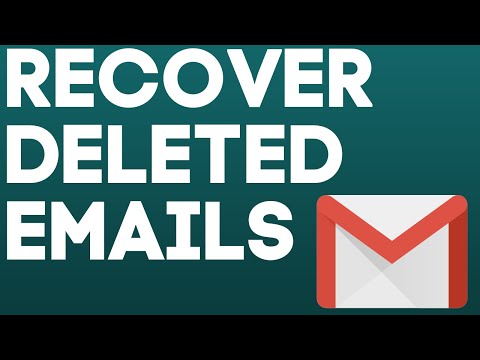
Inhoud
In dit artikel: Een Web Rie gebruiken Gebruik een RieReferences-client
Er is niets stressvoller dan te weten dat u een zeer belangrijke e-mail hebt verwijderd. U denkt misschien dat het niet kan worden hersteld, maar er zijn verschillende manieren waarop u kunt proberen een verwijderde e-mail te herstellen. Afgezien van het zoeken in uw prullenbak en andere mappen om te proberen het bestand te herstellen, zijn er verschillende andere opties die u kunt proberen.
stadia
Methode 1 Gebruik een web rie
-
Controleer het gedeelte mand. Wanneer u er een verwijdert, wordt deze naar de map verzonden mand waar er een moment is voordat het permanent wordt verwijderd. Veel e-mailservices houden ze langer in de prullenbak, maar de e-mails duren niet langer dan 30 dagen in de prullenbak.- Als u Outlook.com gebruikt, klikt u op de optie s verwijderd in het linkermenu en klik vervolgens op de link herstel de verwijderde s onderaan de pagina. Outlook probeert zoveel mogelijk bestanden te herstellen.
-
Controleer je inbox. Als uw inbox rommelig is, is er een kans dat degene die u zoekt gewoon verloren is tussen de anderen.U kunt de zoekfunctie van uw zoekservice gebruiken om te zoeken naar wat u wilt of uw postvak IN sorteren op datum en bladeren naar de datums die u op die datum hebt ontvangen.- U kunt zoeken door het onderwerp van het adres of de trefwoorden van de afzender te typen.
-
Kijk in de mappen die u hebt gemaakt. Met verschillende services kunt u uw programma's herschikken door ze in mappen te plaatsen. Het verdubbelt toevallig dat we het naar een andere map moesten verplaatsen, dus ga door je bestanden om ervoor te zorgen dat je het niet per ongeluk in een andere map plaatst. -
Controleer uw gearchiveerde bestanden in Gmail. Gmail-archieven s in plaats van ze te verwijderen (tenzij u de optie kiest verwijderen). Dit betekent dat het wordt verwijderd uit uw inbox, maar het wordt bewaard in uw account zodat het later kan worden opgehaald. U kunt de gearchiveerde bestanden openen door ernaar te zoeken of door op de optie te klikken Alle s in het linker menu. -
Neem contact op met de e-mailservice. Als u een van uw accounts hebt verwijderd en deze niet meer in de prullenbak ligt, is deze vaak niet meer te herstellen. U kunt proberen contact op te nemen met de serviceprovider, maar de kans is groot dat het voorgoed is verwijderd.
Methode 2 Gebruik een rie-client
-
Controleer uw afval en andere locaties. Wanneer u een selecteert om te verwijderen, wordt deze naar de sectie verzonden mand of s verwijderd voor een moment, voordat permanent wordt verwijderd. Controleer deze locaties om te zien of degene die u zoekt er is.- De meeste mensen verplaatsen ze naar aangepaste mappen. Als u het per ongeluk zou verplaatsen, zou het moeilijk te vinden zijn. Gebruik de zoekfunctie van uw klant om te proberen de te vinden.
-
Controleer de webservice waarmee uw client verbinding maakt. Als u een rie-client gebruikt om toegang te krijgen tot de s van een webservice zoals Gmail of Yahoo, kunt u nog steeds online zijn. Log in op uw account en controleer uw inbox, prullenbak en andere locaties om de te vinden. -
Herstel verwijderde bestanden in Outlook. Dit is alleen mogelijk als u een Microsoft Exchange-server gebruikt voor uw e-mailadres. Klik op het tabblad recorden klik vervolgens op de knop Herstel verwijderde items. Outlook probeert de verwijderde bestanden op de Exchange-server te herstellen.- De beheerder van uw Exchange-account bepaalt de bewaartijd van de s voordat deze permanent worden verwijderd.
-
Neem contact op met de serverbeheerder. De serverbeheerder van uw e-mail heeft mogelijk een back-up gemaakt van kopieën van s die door de server zijn gegaan. Neem contact op met de beheerder om te zien of hij of zij toegang heeft tot back-ups van uw account. De kansen op succes zijn afhankelijk van hoe uw bedrijf zijn servers beheert. -
Gebruik een programma voor gegevensherstel. Als u de bestanden van uw klant permanent hebt verwijderd, is het laatste redmiddel een programma voor gegevensherstel te gebruiken. Wanneer bestanden van een computer worden verwijderd, worden ze gemarkeerd of overschreven door nieuwe gegevens. Als u na het verwijderen geen toegang tot uw harde schijf hebt gehad of er iets op hebt opgeslagen, is er een kans dat deze kan worden hersteld.- Zodra je je realiseert dat je per ongeluk een belangrijke hebt verwijderd, gebruik je je harde schijf niet.
- Gebruik een andere computer om draagbare software voor bestandsherstel op USB-media te installeren, om ervoor te zorgen dat uw harde schijf niet wordt gewijzigd door een nieuw geïnstalleerd programma.
- Voorbeelden van populaire programma's zijn PhotoRec, Recuva, Glary Undelete en Puran File Recovery.
- Deze programma's kunnen worden gebruikt om elk type bestand te herstellen, inclusief verwijderde elektronische bestanden.
- Het gebruik van herstelsoftware garandeert niet het herstel van verwijderde bestanden. Het is heel goed mogelijk dat de bestanden zijn overschreven door andere gegevens, zelfs als u onmiddellijk handelt.

